ما هو مفتاح العرض الناجح؟ قد تقول معلومات قيمة أو خطابة جيدة. وفي حين أن هذا صحيح ، فإن العرض الجيد يعني وجود جمهور متفاعل. لحسن الحظ ، هناك العديد من الطرق لإنشاء عروض تقديمية أكثر جاذبية ، بما في ذلك التفاعل والمواد الجذابة والتسليم والعروض التقديمية ذات التصميم المرئي الجيد.
اليوم ، يمكنك البدء في إنشاء عروض تقديمية آسرة وجميلة باستخدام Canva ، وأضف تفاعلًا تفاعليًا مع ClassPoint . مع Canva و ClassPoint معًا ، يمكن أن تصبح عروضك التقديمية أكثر تفاعلاً بصريًا وفاعلية.
حول Canva
Canva هي أداة عبر الإنترنت تتيح لك إنشاء صور مختلفة لفصلك الدراسي. يمكن للمعلمين إنشاء دروس ومواد تعليمية مثل الرسوم البيانية والملصقات وأوراق العمل والأنشطة وحتى مشاهد Bitmoji في دقائق معدودة. يمكن لمرئيات Canva للعروض التقديمية ، مقترنة بالأسئلة التفاعلية واللوحة البيضاء وأدوات التعليقات التوضيحية في ClassPoint ، أن تغير حقًا فصلك الدراسي.
إذا لم تكن من النوع الإبداعي ، فلا تقلق! تمتلك Canva آلاف القوالب التي يمكنك استخدامها وتخصيصها لتناسب احتياجاتك. بالإضافة إلى ذلك ، يمكن لطلابك استخدامه أيضًا. بصفتك معلمًا على Canva ، يمكنك أنت وطلابك إرسال العمل ذهابًا وإيابًا.
لاستخدام Canva ، قم بالتسجيل على موقع الويب الخاص بهم ، وقم بالوصول إلى Pro مجانًا كمعلم ! وإذا لم تكن تستخدم ClassPoint بعد ، فيمكنك تنزيله وتثبيته من موقعنا على الإنترنت!
كيفية استخدام Canva و ClassPoint لإنشاء عروض تقديمية أكثر جاذبية
يشرح هذا المقال كيفية قيام appsmash Canva و ClassPoint بإنشاء عروض تقديمية أكثر جاذبية من خلال البدء بقوالب Canva المذهلة وتخصيصها بواجهة مستخدم سهلة الاستخدام. ثم احفظ PowerPoint الخاص بك ، وأضف الأنشطة التفاعلية باستخدام الوظيفة الإضافية PowerPoint ، ClassPoint. ثانيًا ، استخدم Canva و ClassPoint معًا لإنشاء أنشطة مثيرة داخل الفصل لتعزيز مشاركة الطلاب.
إنشاء عروض تقديمية جذابة بصريًا
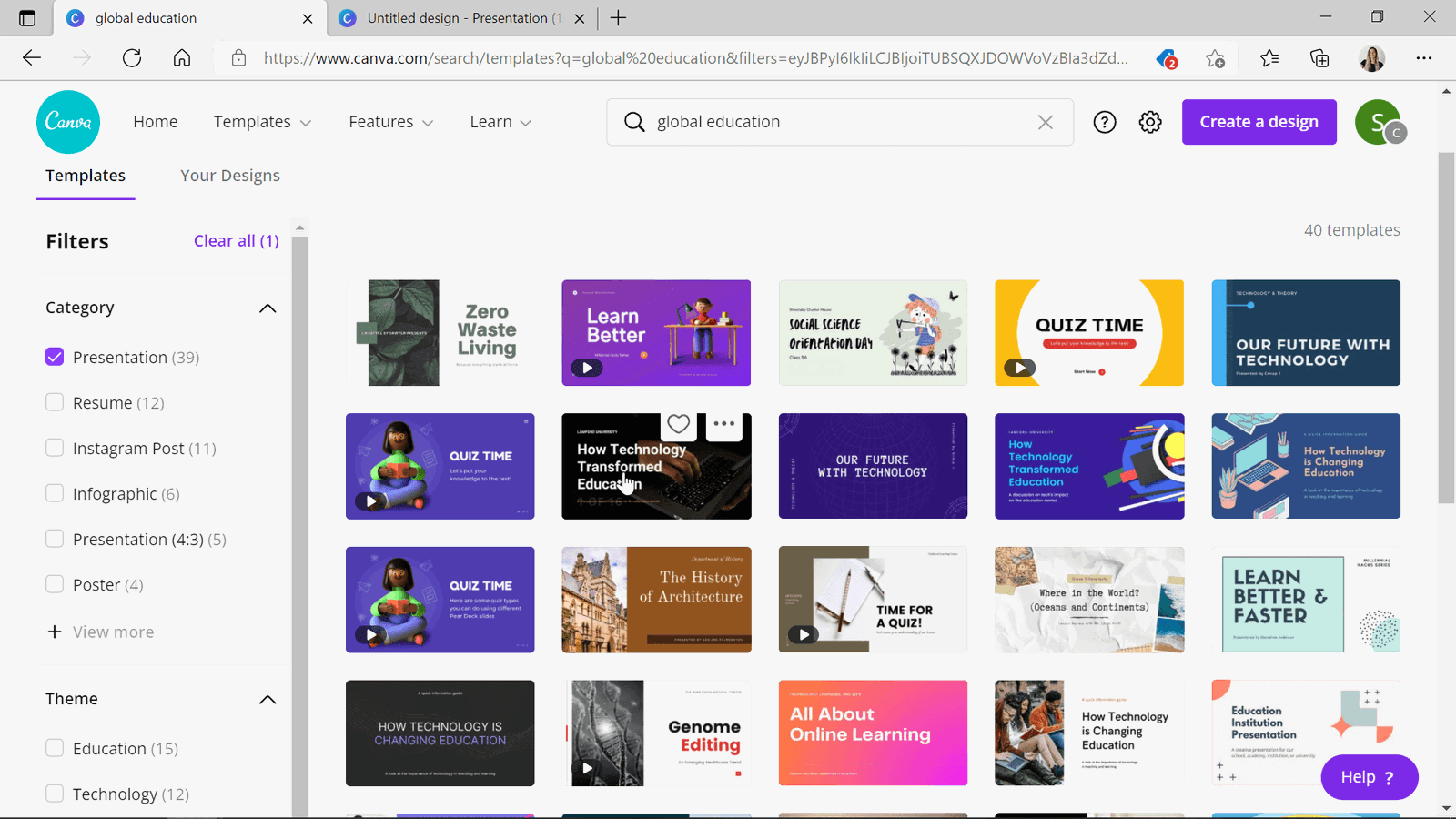
استخدم Canva لإنشاء عروض تقديمية جميلة وجذابة . باستخدام Canva ، يمكنك إنشاء عرض تقديمي من البداية أو استخدام أحد القوالب العديدة المعدة مسبقًا والتخصيص حسب حاجتك.
باستخدام شريط البحث الخاص بهم ، يمكنك إدخال العديد من الموضوعات المختلفة مثل الموضوع أو نمط التصميم أو نوع الحدث ، ثم تصفية البحث إلى العروض التقديمية فقط. عندما يلفت انتباهك ، يمكنك البدء في تحريره وتغيير أي جانب من جوانب الملف!
محرر Canva ودود للغاية وسهل الاستخدام ، ولا تحتاج إلى تجربة تحرير تصميم الجرافيك للخروج بعرض تقديمي جميل. إنها توفر مكتبة كاملة للصور والعناصر يمكنك الاستفادة منها وإضافة المزيد من النصوص أو الأشكال وتغيير الألوان باستخدام سمات الألوان الخاصة بها. نوصي بإضافة معلومات الدرس ، حيث تقوم بتخصيص القالب الخاص بهم حتى تتمكن من استخدام وإعادة دمج العديد من عناصر القالب بالإضافة إلى الحصول على الإلهام من المحتوى الخاص بك للبحث عن العناصر الخاصة بك لإضافتها.
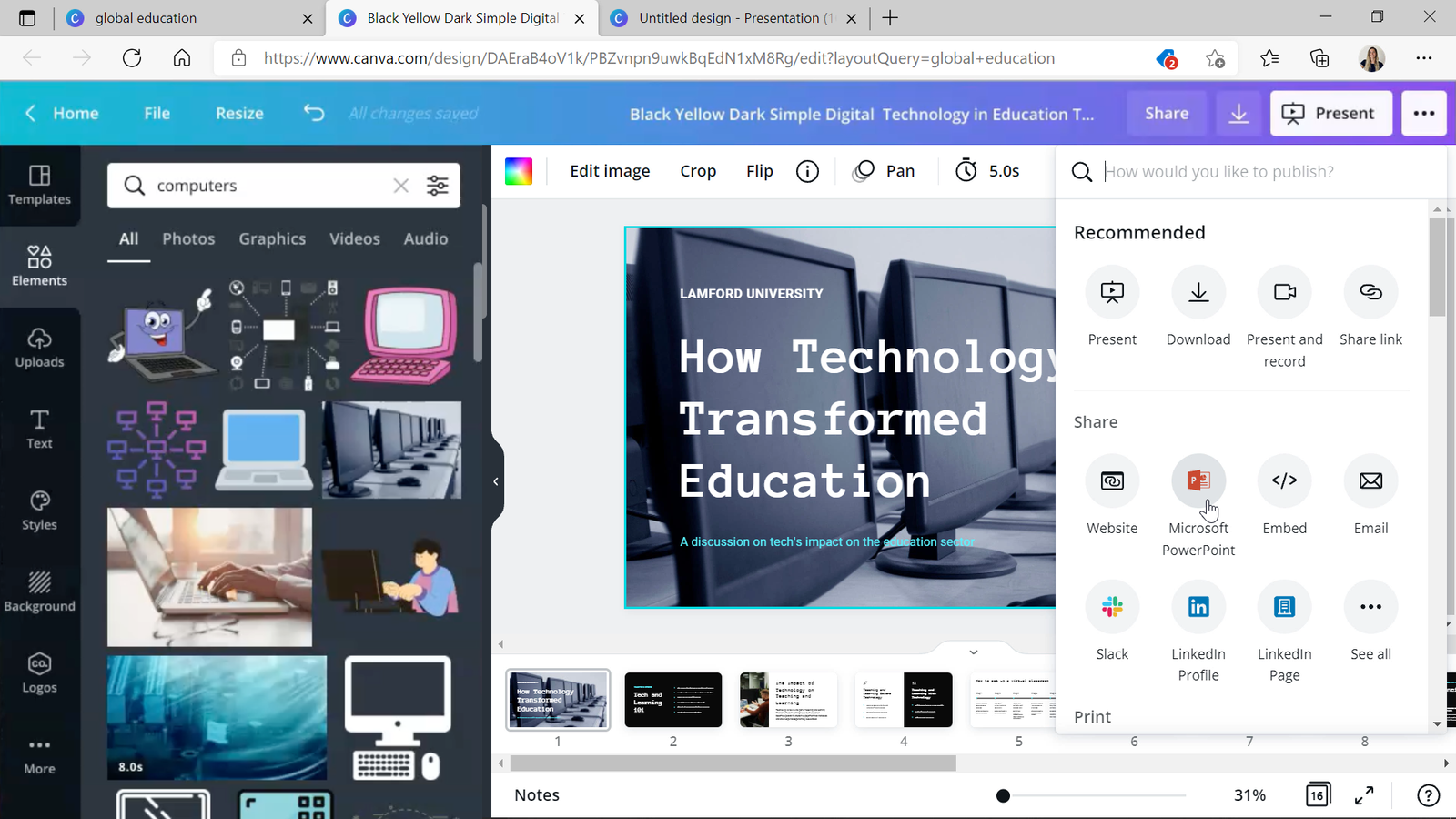
بمجرد إجراء جميع التغييرات ، قم بتنزيل قالب Canva كملف PowerPoint . الآن ، يمكنك فتح PowerPoint وإضافة أي معلومات إضافية نسيتها وإضافة انتقالات للشرائح وإضافة أسئلة ClassPoint الخاصة بك!
أضف أنشطة جذابة إلى العرض التقديمي الخاص بك
باستخدام كل من Canva و ClassPoint ، يمكنك إضافة أنشطة تفاعلية وملفتة للانتباه إلى عرضك التقديمي.
النصيحة الأولى:
تحقق من قوالب نشاط Canva! إلى جانب قوالب الشرائح ، تحتوي مكتبة Canva أيضًا على العديد من الأدوات المرئية الأخرى مثل أوراق العمل! (مرة أخرى ، يمكنك إنشاء العديد من أنواع موارد التدريس المختلفة في Canva!) خذ ورقة عمل ، وأدخلها في عرضك التقديمي لاستخدامها كنشاط داخل الفصل مع طلابك.
للتوضيح ، هذه الصورة أدناه مأخوذة من ورقة عمل الرياضيات في Canva ، حيث أضفنا في سؤال رسم الشرائح ، حتى يتمكن الطلاب من إكمال النشاط مباشرة من أجهزتهم أثناء الفصل. يمكنك أيضًا العثور على مخططات أو مقاطع أو صور تعليمية على Canva ، وإضافة عناصر أو إزالتها لتحويلها إلى نشاط عن طريق سؤالهم كلمة واحدة لوصفها Word Cloud ، أو إجابة قصيرة لملء الفراغ ، أو سؤال رسم شريحة إلى أكمل أو حدد صورة. الخيارات لا حصر لها عندما تأخذ أفضل هاتين الأداتين!
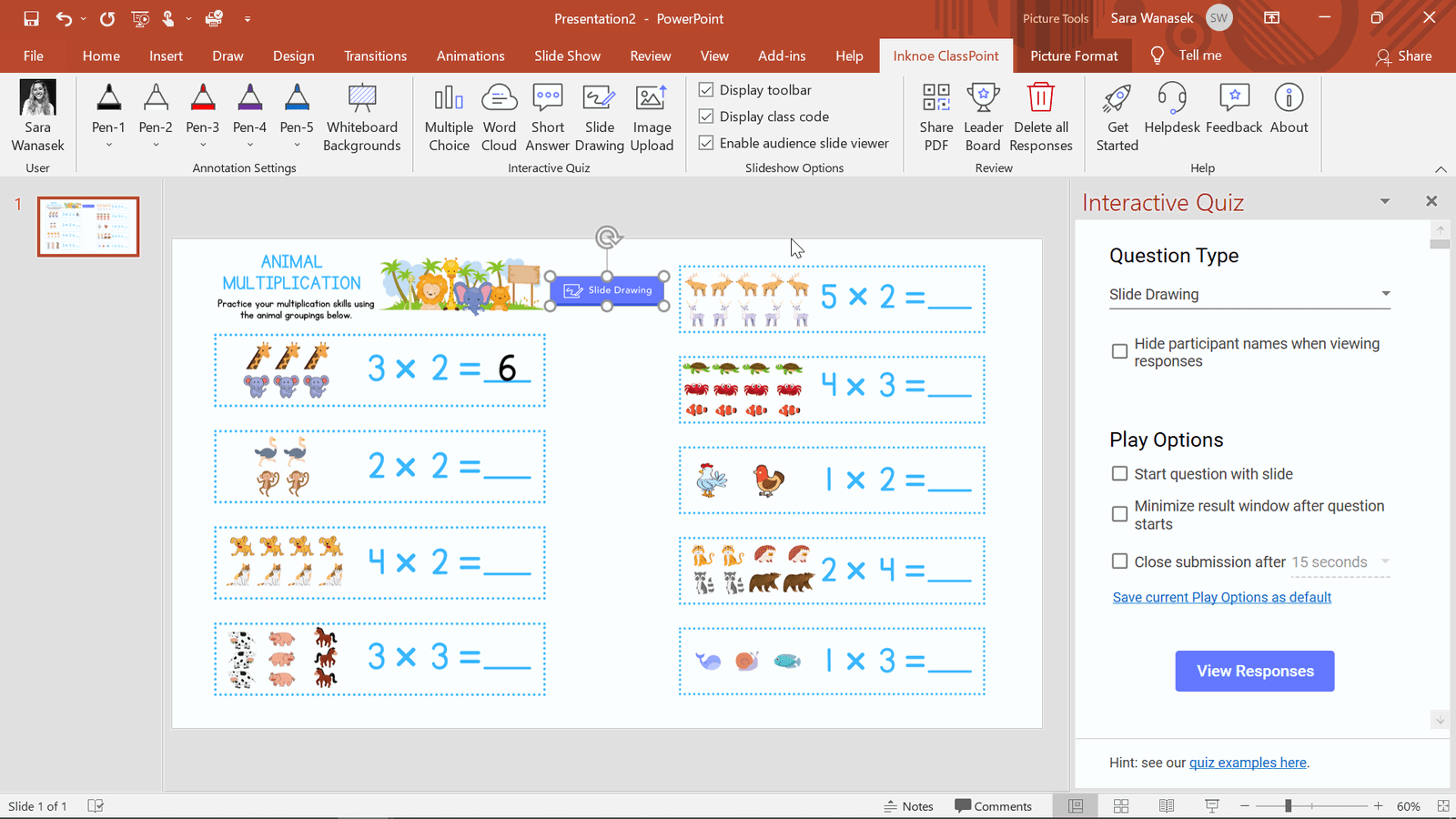
النصيحة الثانية:
أضف ألواح الكتابة المخصصة إلى عروضك التقديمية! تحتوي مكتبة Canva على العديد من الخلفيات المختلفة التي يمكنك استخدامها كلوحة بيضاء مخصصة مع ClassPoint. على سبيل المثال ، أضفنا هنا خريطة وخلفية ورقية وجدول زمني ومخطط امتنان ، لكن الخيارات لا حصر لها! سواء كانت حدودًا أو خلفية أو نشاطًا جذابًا بصريًا ، فإن Canva لديها كل شيء.
يمكن أن تكون خلفيات السبورة البيضاء في ClassPoint مفيدة لإضافة المزيد من المعلومات إلى العرض التقديمي الخاص بك كلما دعت الحاجة أو كأداة لإجراء الأنشطة . حوّل نشاطًا متكررًا ، مثل مخطط KWL (تعرف ، فكر ، تريد أن تعرف) إلى خلفية السبورة المحفوظة لتتمكن من فتحها وإدراجها في عرضك التقديمي المباشر متى أردت استخدامها!
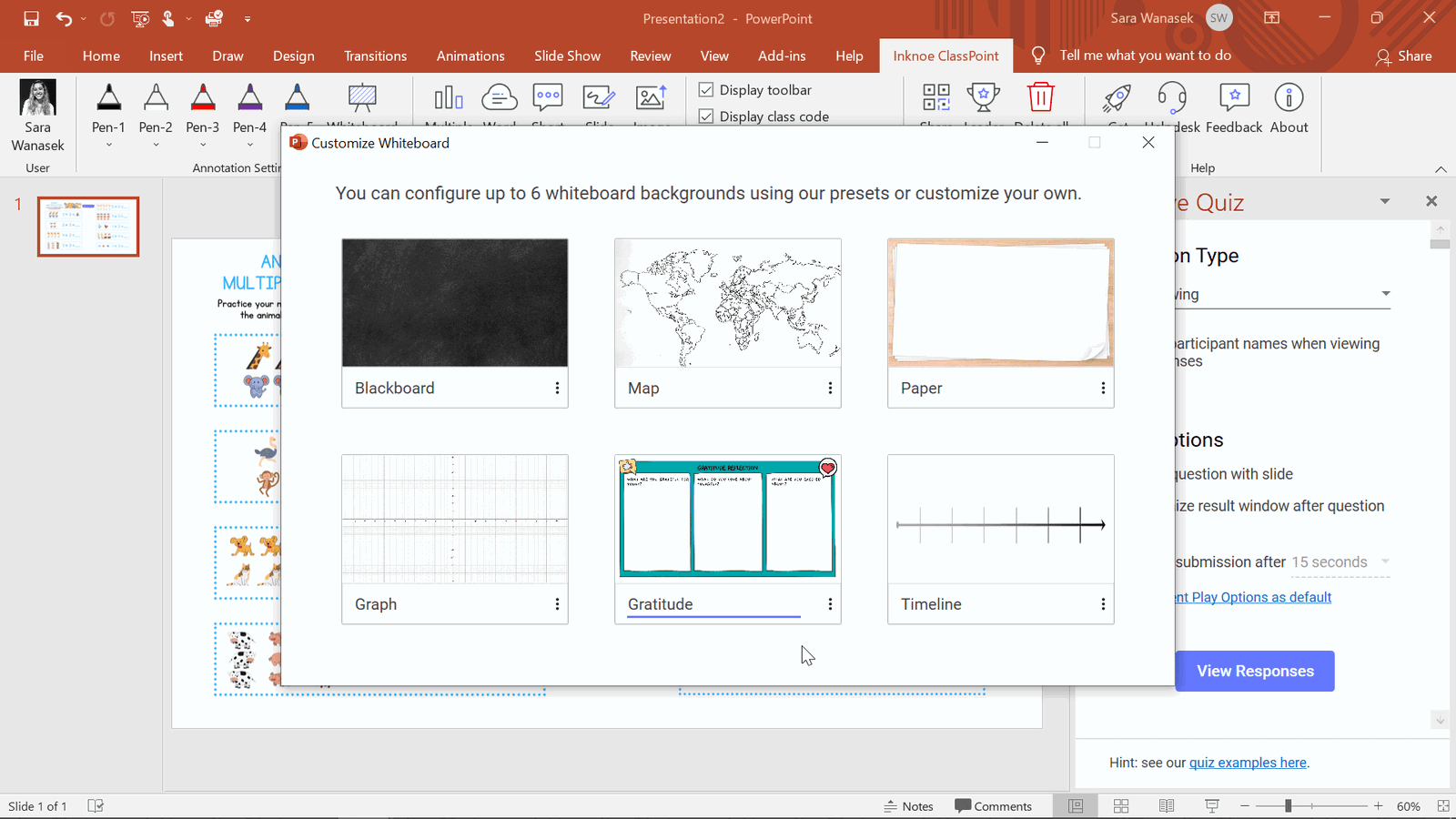
النصيحة الثالثة:
أضف أسئلة ClassPoint إلى أي شريحة كتحقق من الفهم أو للحفاظ على مشاركة المشاركين. يمكنك إضافة أسئلة حول المواد الخاصة بك لتحدي فهمهم ومساعدتهم على تذكرها ، أو يمكنك طرح أسئلة ممتعة لإبقاء المشاركين مشاركين ومشاركين أثناء العرض التقديمي. إذا كنت تبحث عن أسئلة للتعارف أو الرأي أو أسئلة عامة عشوائية ، فإن Canva لديها قوالب شرائح بأسئلة يمكنك استخدامها! أو يمكنك فقط أن تأخذ تخطيط شريحة الأسئلة الخاصة بهم ، وإضافتها إلى العرض التقديمي الخاص بك ، وتغيير السؤال لمطابقة أهدافك التعليمية أو المواد التي تمت تغطيتها.
التفكير التصميمي مع طلابك
تحدى إبداع طلابك وتفهمهم من خلال نشاط الطالب على Canva! الآن بعد أن عرفت السطح الذي يمكن أن تقدمه Canva ، هل تعتقد أنه يمكنك توفير كل المتعة لنفسك ؟! لا تعتبر Canva رائعة للمعلمين فحسب ، بل إنها أداة رائعة لتصميم الوسائط الرقمية للطلاب لاستكشاف إبداعهم وتفكيرهم التصميمي لإيصال رسالة.
أنشئ نشاطًا باستخدام Canva مع طلابك لمساعدتهم على التفكير والإجابة على الأسئلة بشكل مرئي بدلاً من التحليل. يمكن للطلاب إنشاء تصميماتهم الخاصة في Canva ردًا على سؤالك أو سؤالك.
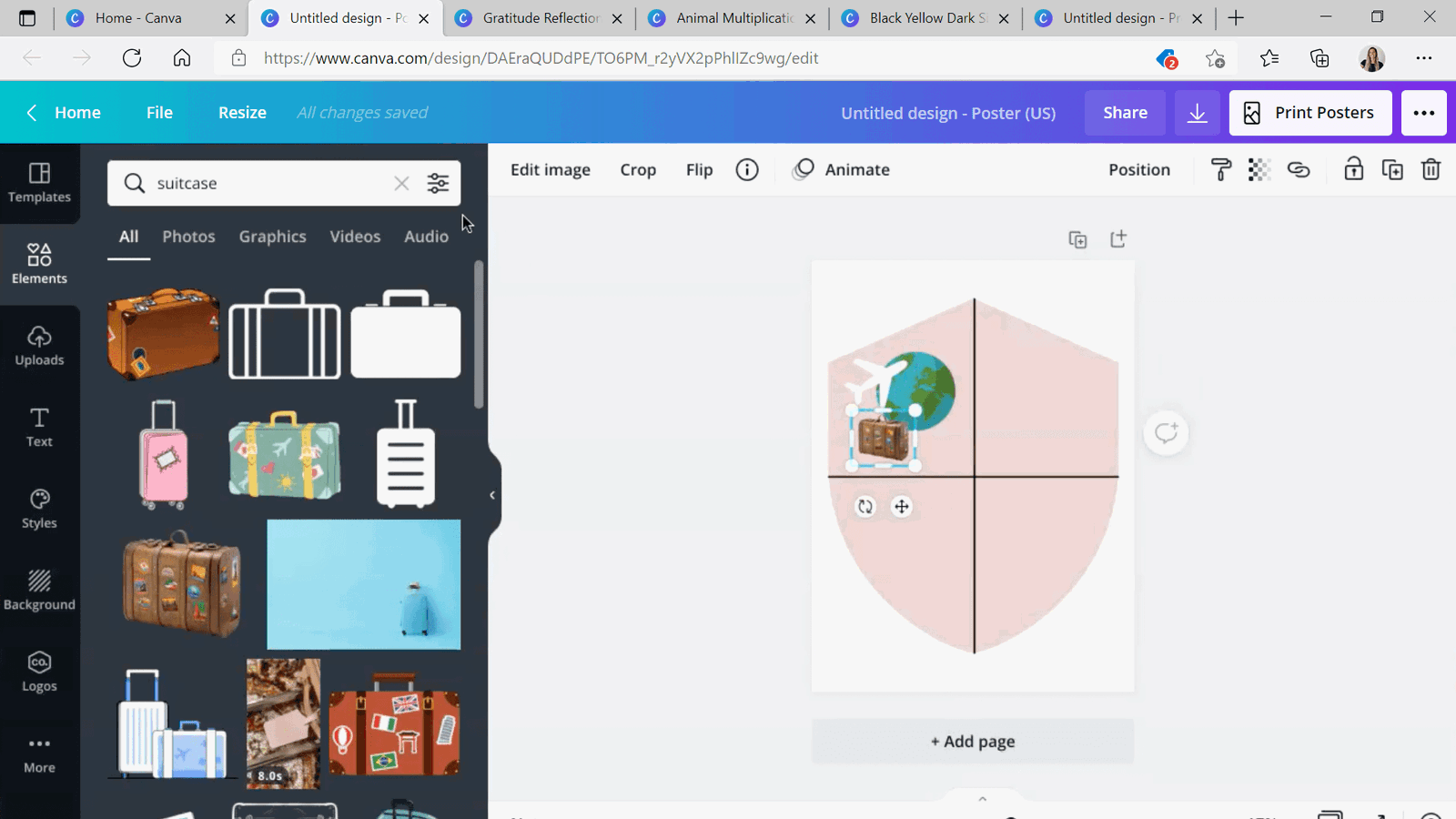
للتوضيح ، طلبنا من الطلاب إنشاء درع أو شعار يمثلون أنفسهم في الصورة أعلاه! لكن هذا مكان رائع للطلاب لإنشاء تمثيل مرئي لأي شكل من أشكال الفهم أو الفهم أو الرأي من أي موضوع.
سواء كان هذا نشاطًا داخل الفصل أو مهمة منزلية ، اطلب منهم مشاركة تصميماتهم مع الفصل بدلاً من إرسالها إليك فقط! يمكنهم حفظ فنهم الرقمي كصورة على أجهزتهم وتحميله إلى الشرائح الخاصة بك باستخدام سؤال تحميل الصورة . بهذه الطريقة ، يمكنك بسرعة عرض جميع الردود معًا كصف دراسي. نصيحة احترافية: استخدم اختيار اسم لاختيار الطلاب بشكل عشوائي لشرح تصميمهم للفصل!
مشاريع المجموعة المرئية التعاونية
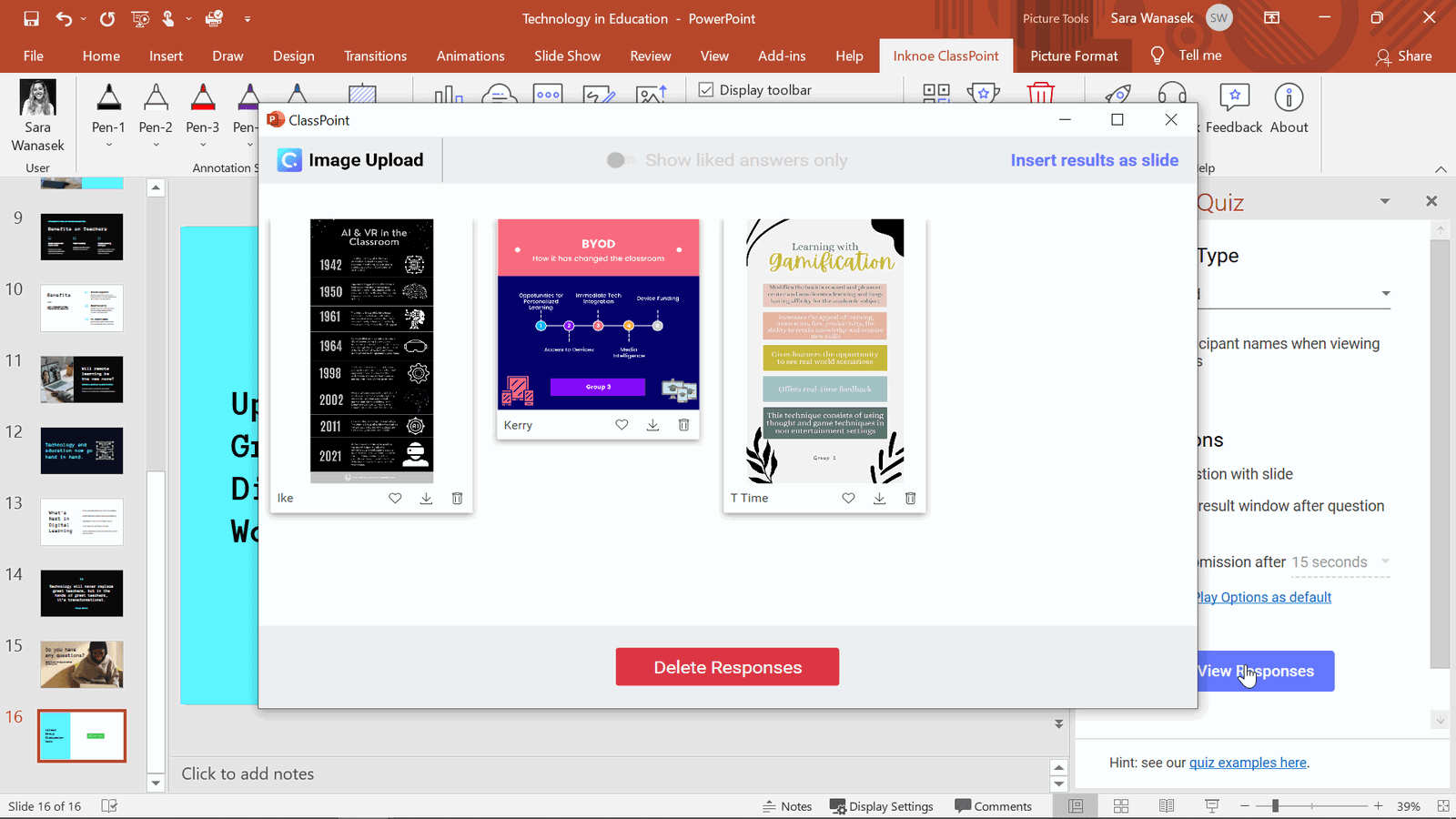
تعد المشاريع الجماعية دائمًا طريقة رائعة لإضافة شيء جديد إلى فصولك الدراسية. يسمح Canva لطلابك بالعمل معًا في الوقت الفعلي على نفس الصورة المرئية.
بمجرد مشاركة الرابط مع بعضهم البعض ، يمكنهم البدء في التعاون وتحرير مرئياتهم لمشاركتها مع الفصل لاحقًا. كان مثالنا هو جعل الطلاب يعملون معًا لمشاركة المعلومات حول أحد جوانب التكنولوجيا التي غيرت الفصل الدراسي.
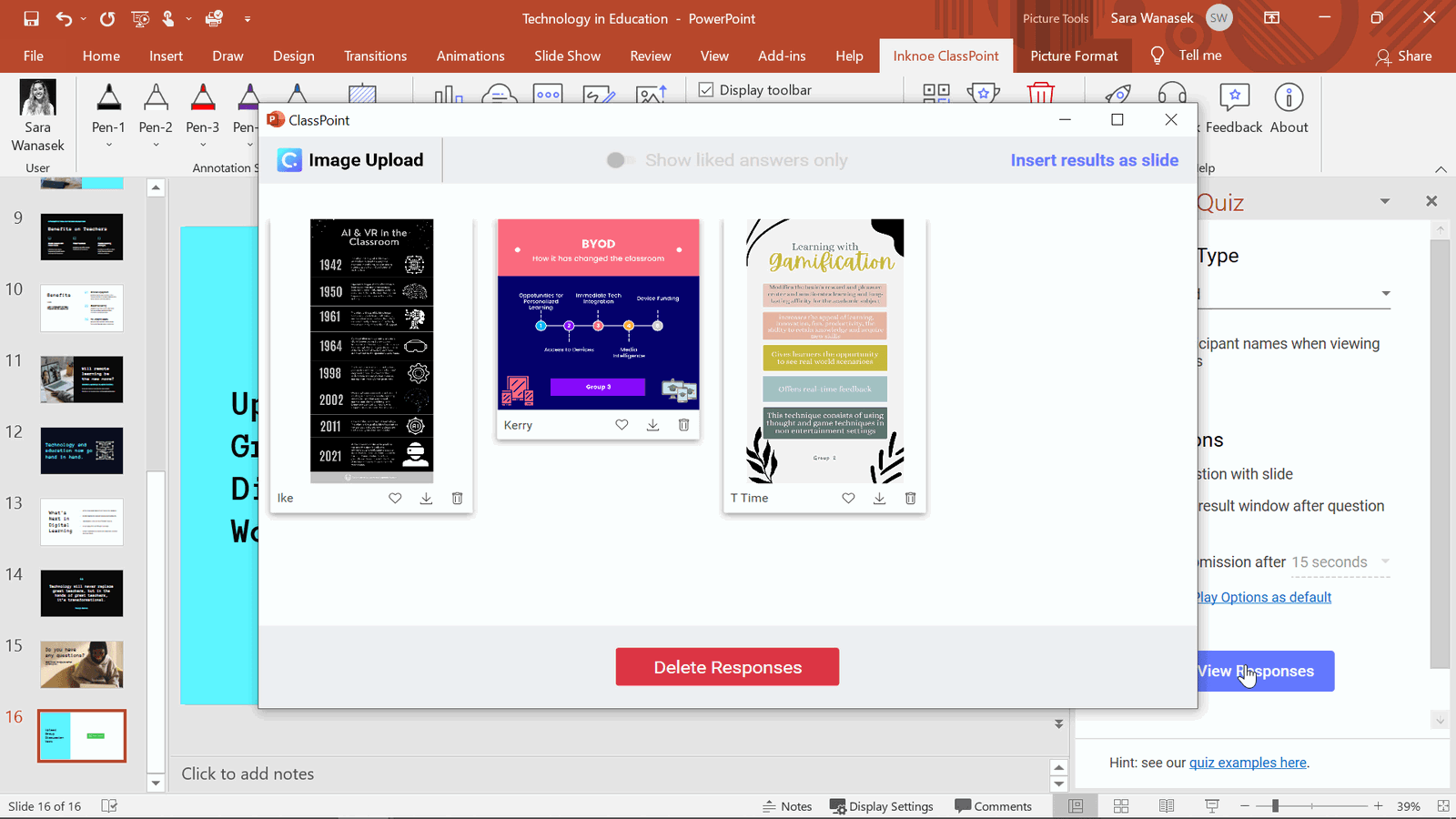
يمكن للطلاب الانتظار حتى اليوم التالي للمشاركة مع الفصل ، أو يمكنهم الإرسال مع نشاط تحميل الصور ومشاركة المزيد من التفاصيل حول الرسم الخاص بهم على الفور باستخدام عرض الصندوق الخفيف!
افكار اخيرة
يمكن استخدام Canva لإنشاء عروض تقديمية جميلة جنبًا إلى جنب مع الأنشطة والعروض المرئية الأخرى لعروضك التقديمية جنبًا إلى جنب مع ClassPoint. سيساعد هذان التطبيقان في إضفاء الإثارة على الفصل الدراسي الخاص بك بطريقة سهلة ولا تستغرق وقتًا طويلاً – ما الذي يريد كل معلم سماعه ، أليس كذلك؟
لا تنس تنزيل ملف المثال أدناه لعرض جميع الأفكار واستخدام الشرائح في فصلك التالي!
